经过N次的失败,今天早上终于连上了这恼人的要dr.com验证的宽带!大笑三声

 ,现在开始进入正文!
,现在开始进入正文!
首先当然是要安装dr.com了,先下载drcom-1.4.8.3.tar.gz,点击下载 。下载完后,开启终端,进入drcom-1.4.8.3.tar.gz文件所在目录。解压,终端执行:tar -zxvf drcom-1.4.8.3.tar.gz ,解压完后得到文件夹 drcom-1.4.8.3 。进入drcom-1.4.8.3文件夹,执行:cd drcom-1.4.8.3 ,下面开始编译安装。
在编译安装之前,要先解决依赖问题,所以需要通过其他方式先连上网,然后终端执行(64位系统):sudo apt-get install build-essential make xz-utils patch libdpkg-perl dpkg-dev dkms lib32gcc1 libc6-i386 lib32z1 lib32ncurses5 lib32bz2-1.0 。(32位):sudo apt-get install build-essential make xz-utils patch libdpkg-perl dpkg-dev dkms libgcc1 libc6 libz1 libncurses5 libbz2-1.0 。安装完依赖后,终端执行:make,没错误的话,继续执行:sudo make install ,如果这一步也没错误的话,继续下面的操作。
安装完dr.com,还要对其进行一些配置。终端执行:sudo gedit /etc/drcom.conf ,如图所示:
username 为宽带帐号
password 为宽带密码
device 为要用来连接宽带的网卡,一般为eth0 或 eth1
dnsp dnss 为DNS服务器ip
servip 为dr.com服务器ip,除图示方式外,还可在windows客户端查看,
新发现:在windows任务管理器->性能->资源监视器->网络 中可以找到
hostport servport 为本机和服务器端口,默认为61440
其余设置默认即可,推荐抓包软件:wireshark,sniffer 。
按情况设置好后,保存。
如果在windows下是通过Dr.com客户端拨号,使用如下命令即可连上宽带。
启动dr.com: sudo drcomd
登录: drcomc login
注销: drcomc logout
如果在windows下是通过系统自带的程序拨号,就使用Ubuntu自带的程序拨号(我就是这种情况,之前一直使用上一种方法,结果一直报错)。点击屏幕右上角网络图标,弹出选项,选择最后一个“编辑连接...”,弹出
单击添加,弹出选择连接类型
选择DSL,单击新建,弹出编辑DSL,连接名称可以任意更改,不重复就行
用户名,输入宽带帐号;服务,输入Internet;密码,输入宽带密码。
点击以太网项
设备MAC地址,点击小三角形选择用来连接宽带的网卡
PPP设置默认即可,点击IPv4设置
方法选择自动(PPPOE) ,其余设置默认,设置完成,点击保存。
确保网线连接无误,终端执行:sudo drcomd ,启动dr.com,
然后点击屏幕右上角网络图标,弹出选项,
再点击刚才设置的DSL连接名称即可连上宽带!
安装完显卡驱动后,sudo drcomd 出现找不到模块的错误,重新编译安装后正常!
----------------------------------------------------------------------------
转载请注明:
原文地址:http://blog.csdn.net/tecn14/article/details/24633809
----------------------------------------------------------------------------








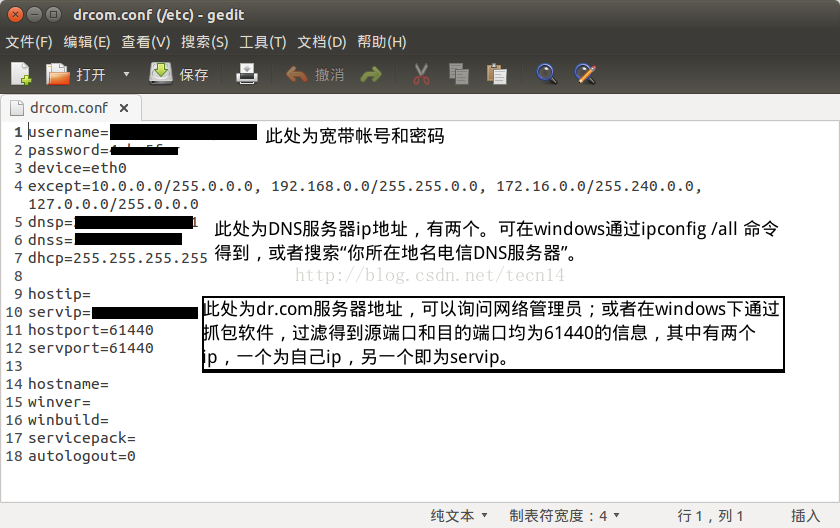
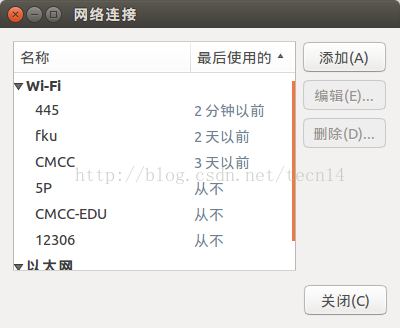
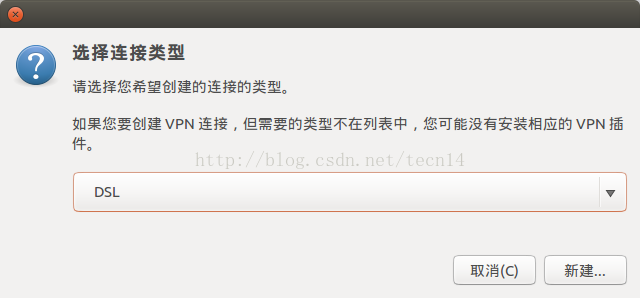
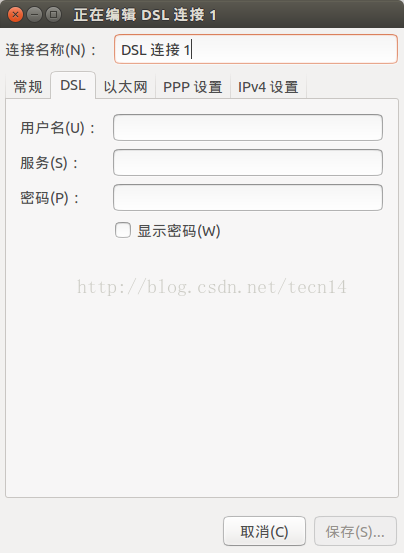
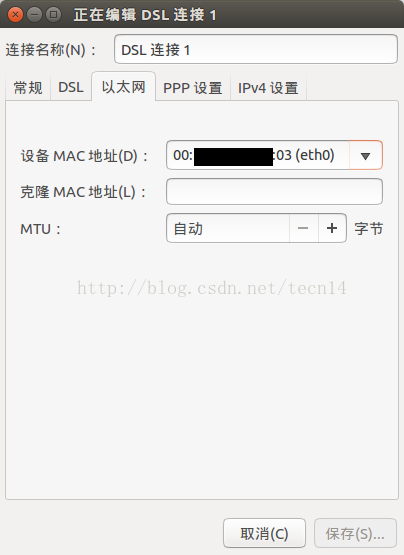
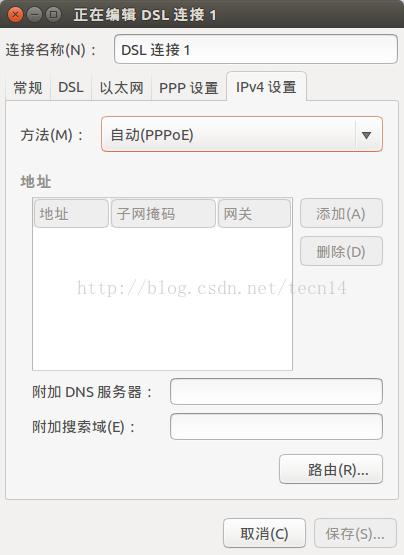













 943
943











 被折叠的 条评论
为什么被折叠?
被折叠的 条评论
为什么被折叠?








